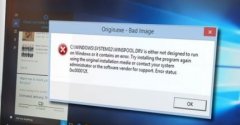蓝牙技术已经深深植根于我们的日常生活,无论是耳机、鼠标、键盘,还是其它智能设备,它们都依赖于蓝牙进行无线连接。有时我们在连接设备时会遇到蓝牙无法连接的问题,这不仅影响工作效率,也降低了生活的便利性。通过以下步骤,可以有效排查并解决蓝牙连接的各种故障。

确保蓝牙设备的电源开启并处于可见模式。很多蓝牙设备在连接时需要在可见模式下才能被其他设备搜索到。确认设备电量充足,充电不足可能导致无法正常工作。
接下来的步骤是检查设备之间的距离。蓝牙连接的有效范围一般在10米以内,墙体和其他障碍物会影响信号质量。在尽量避免遮挡的情况下,将设备靠近也许是一个简单而有效的解决方法。
旧版蓝牙驱动或设备固件可能是导致连接问题的根源。确保所有相关设备的驱动程序和固件都是最新的版本。可以前往设备制造商的官方网站,下载并安装最新的更新,以增强设备之间的兼容性。
若设备依旧无法连接,系统设置也值得检查。无论是Windows、Mac还是手机操作系统,导航至蓝牙设置中,删除已配对的设备,再重新进行配对通常能解决不少问题。在Windows中,用户可以通过设备管理器查看蓝牙适配器的状态,确保它们正常工作。某些设备需要进行"刷新"或"重启"以便重新进行蓝牙连接。
硬件方面也不容忽视。一些计算机或设备可能存在物理故障,例如蓝牙适配器损坏或电路问题。使用替代设备进行测试,可以帮助识别是否为硬件故障。如果是内置蓝牙模块问题,外接USB蓝牙适配器是一个解决办法,市场上有多种品牌和规格可供选择。
针对不同类型的设备,如Windows 10、Mac、Android,具体的排查步骤会有所不同。WINDOWS用户可以在"设备管理器"中手动更新或卸载蓝牙适配器;Mac用户可以重置蓝牙模块,同时在"蓝牙偏好设置"中重启蓝牙服务;而Android手机可以通过"设置" -> "连接设备"重启蓝牙。
面对蓝牙连接故障,有些情况下可以通过简单的重启设备来解决问题。重新启动设备可刷新系统运行状态,让蓝牙功能回归正常。
常见问题解答:
1. 蓝牙设备为什么找不到我的手机或电脑?
- 可能是设备未开启可见模式,确保蓝牙打开且处于配对状态。
2. 我可以连接多个蓝牙设备吗?
- 是的,大部分蓝牙设备支持多连接,但具体可连接数量依设备而定。
3. 如何判断我的蓝牙适配器是否正常?
- 在设备管理器中检查适配器状态,如出现错误提示,则说明适配器存在问题。
4. 蓝牙连接时出现音频延迟,如何解决?
- 尝试更新蓝牙驱动或使用低延迟蓝牙设备,确保连接质量。
5. 重新启动设备真的能解决蓝牙问题吗?
- 是的,重启设备可刷新系统设置和蓝牙服务,有时可有效解决连接问题。